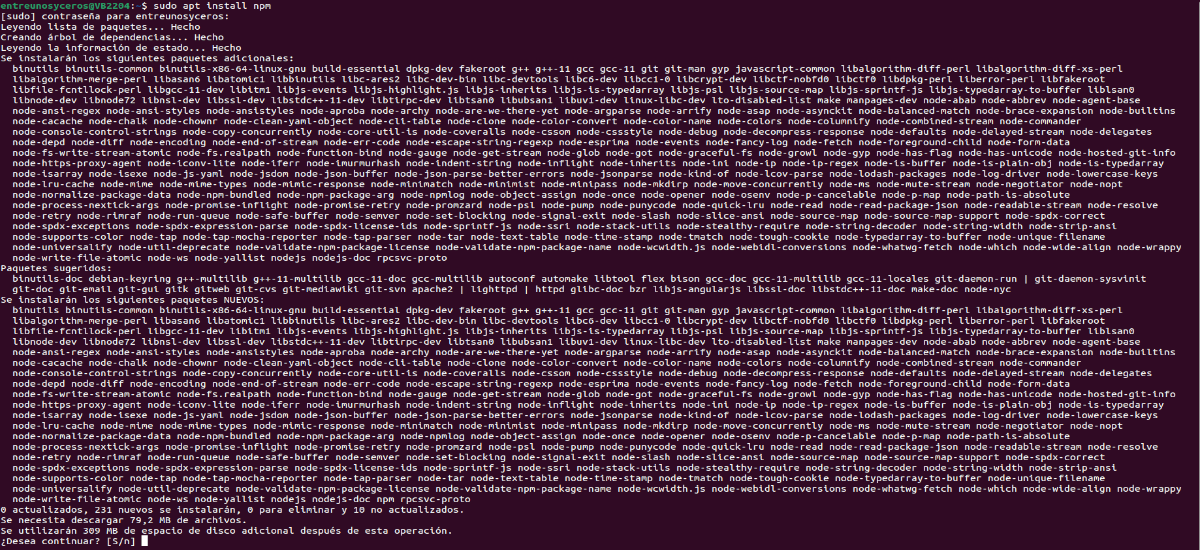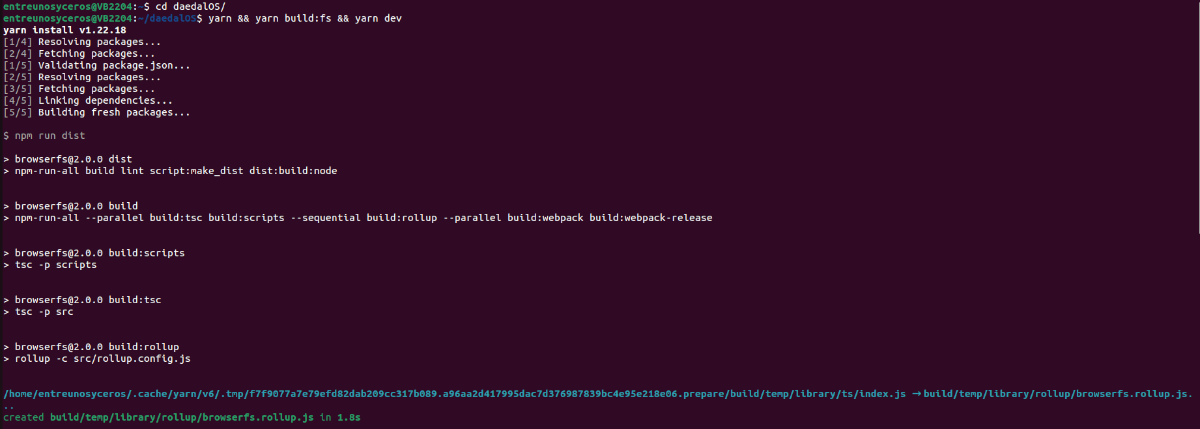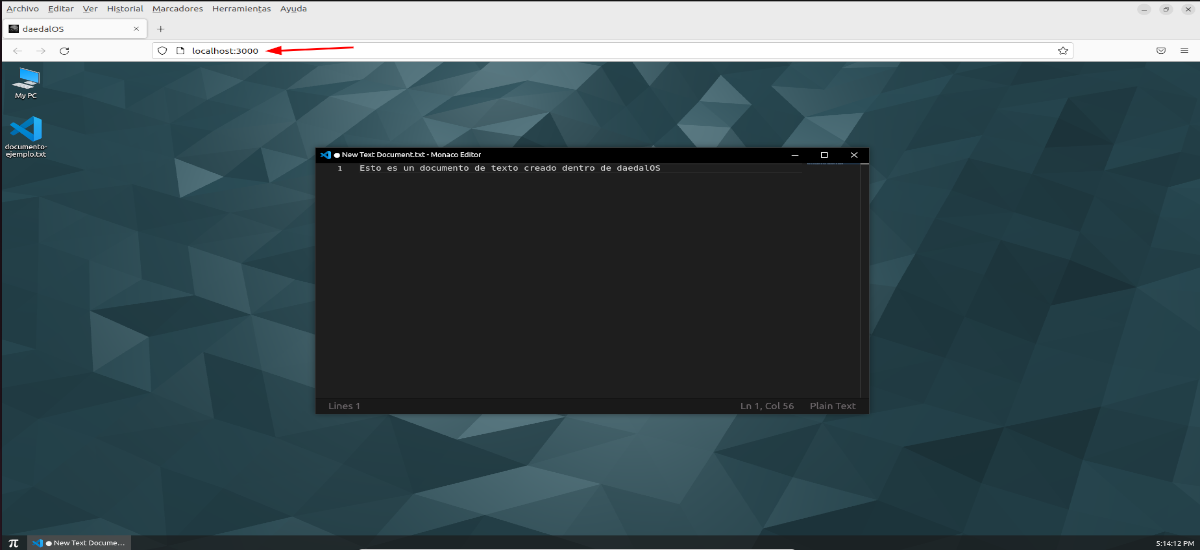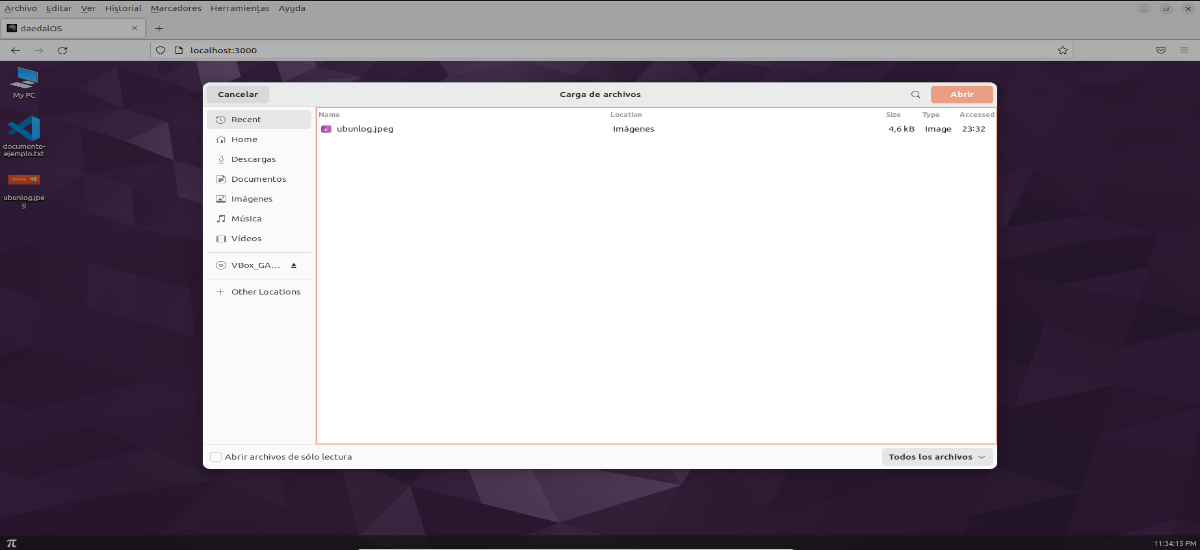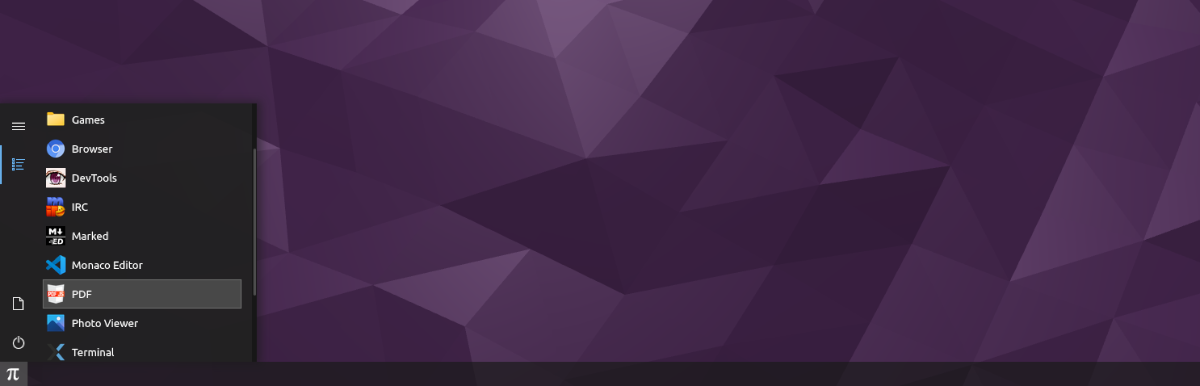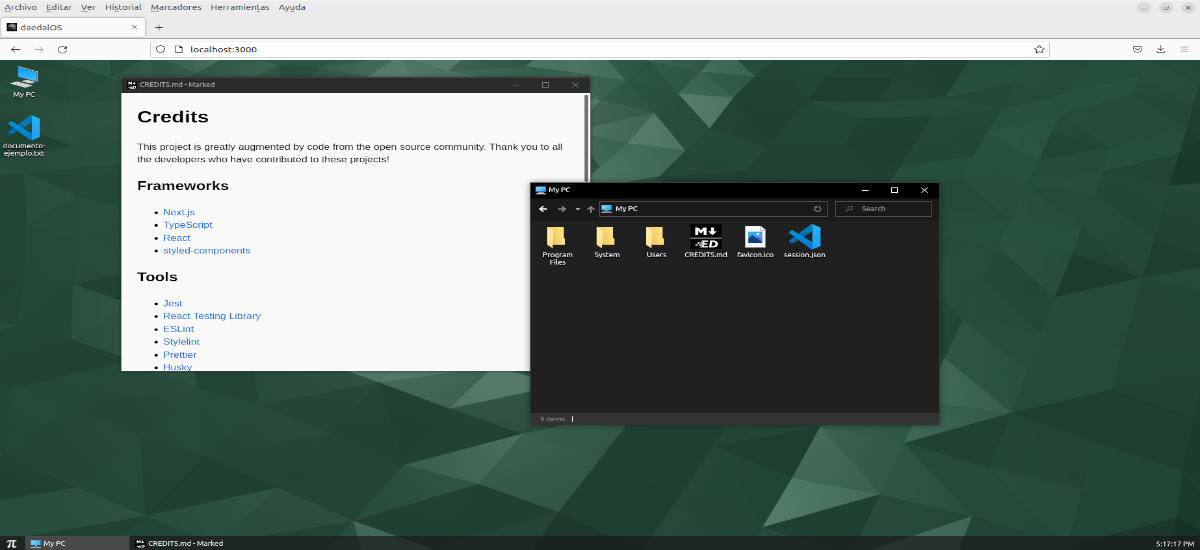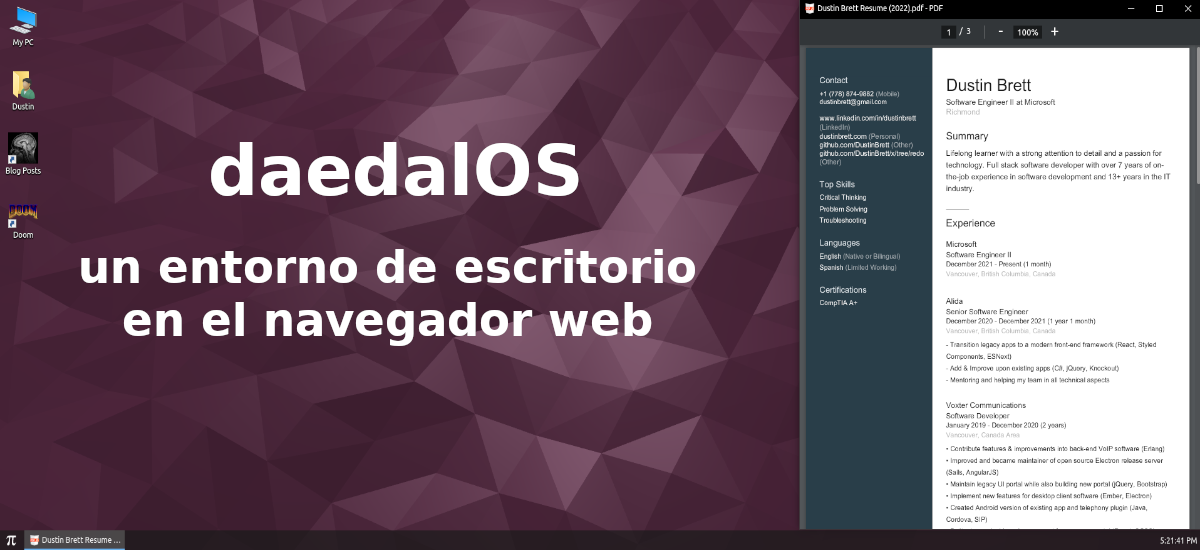
在下一篇文章中,我们将了解 daedalOS。 这是 我们可以从网络浏览器使用的桌面环境. 如果有人不知道它是什么,可以说桌面环境是相互集成的不同组件的集合。
daedalOS 是用 JavaScript 和 TypeScript 编写的。 它对 GNOME 和 KDE 等传统桌面环境采取了不同的方法。 该项目的目标是创建一个基于 Web 的桌面环境,它也力求适合日常使用,尽管我们稍后会看到,要实现这一目标还有很长的路要走。
在 Ubuntu 22.04 上安装 daedalOS
该软件将使用 纱,这是一个包管理器。 对于这个例子,让我们 使用 npm 安装纱线. Npm 是 JavaScript 的包管理器,它没有预装在 Ubuntu 中。 因此,让我们首先通过打开终端 (Ctrl+Alt+T) 并运行命令来安装 npm:
sudo apt install npm
安装完成后,我们可以 继续安装纱线. 为此,我们将在同一个终端中编写:
sudo npm install --global yarn
克隆 daedalOS 存储库
我们要采取的下一步是 克隆项目存储库. 在终端中只需使用以下命令:
git clone https://github.com/DustinBrett/daedalOS.git
然后 我们将切换到 daedalOS 目录:
cd daedalOS
现在我们可以 使用命令为浏览器运行我们自己的 daedalOS 桌面副本:
yarn && yarn build:fs && yarn dev
输出将包括行不同的行。 在其中一个中,它们将指示服务器从 0.0.0.0:3000 启动,以及从中访问的 url。
快速浏览 daedalOS
让服务在终端中运行,访问桌面,我们只需要 打开我们最喜欢的网络浏览器并输入 URL:
http://localhost:3000
当桌面加载时,如果我们右键单击动画背景,我们将看到一个菜单, 它将为我们提供将文件从主机复制到浏览器桌面的选项,反之亦然. 这将允许我们上传文件。
再加上 它将允许我们在 daedalOS 界面中拖放文件和文件夹,虽然我不得不说这个功能在我进行的测试期间,在某些情况下它失败了。 但是当这种情况发生时,从 daedalOS 添加文件的选项将完美运行。
桌面 集成网络浏览器和视频播放器 (视频.js) 支持 HTML5 视频和现代流媒体格式。 它也有 照片查看器 兼容 APNG、AVIF、GIF、JPEG、PNG、SVG 和 WebP 格式。 它还提供 PDF.js, PDF 查看器,实用,即使有些慢。
它也有一个 开发者控制台 (开发工具),A 代码编辑器 (摩纳哥出版社),A 解析器和编译器 降价 (市场),A 富文本编辑器 (TinyMCE的),A irc 客户端,一 终端模拟器 非常简单和一个 音频播放器 (网络放大器).
daedalOS 也是 集成 Ruffle 以运行 JavaScript 或 Virtual x86 应用程序,一个操作系统模拟器。 此外,甚至还有几个模拟器,包括 Wine。
项目开发商 包括动画壁纸,这对于低资源机器上的用户来说可能是个问题。
虽然桌面提供对各种开源程序的访问,但 很多方面还欠缺. 其中,或许最值得一提的是 目前它不允许我们安装我们感兴趣的应用程序.
但是,如果该项目得到进一步开发,那么能够完全在 Web 浏览器中运行您的桌面环境可能会很棒。 除了, 性能也不错,至少在具有合理功率的机器上. 毫无疑问,它的创建者在项目的开发上投入了大量的工作。 你可以知道更多关于这个你的 GitHub资料库, 或者你也可以 通过访问测试 daedalOS 而不安装它 他们的网站.